Réglage de la sensibilité au mouvement sur la sonnette SkyBell HD

Si votre sonnette vidéo SkyBell HD est un peu trop sensible et que vous souhaitez la diminuer, voici comment régler la sensibilité au mouvement.
Le capteur de mouvement sur le SkyBell peut être un peu imprévisible la première fois que vous installez l'unité, en fonction de l'endroit où vous l'avez installé et de ce qui se trouve dans les environs. région. Par exemple, si votre maison est proche de la rue ou du trottoir, vous devrez peut-être réduire la sensibilité au mouvement afin que les personnes qui marchent ne déclenchent pas le détecteur de mouvement.
Pour régler la sensibilité au mouvement sur le SkyBell HD, Commencez par ouvrir l'application SkyBell.

Appuyez ensuite sur l'icône d'engrenage des paramètres dans le coin supérieur droit de l'écran
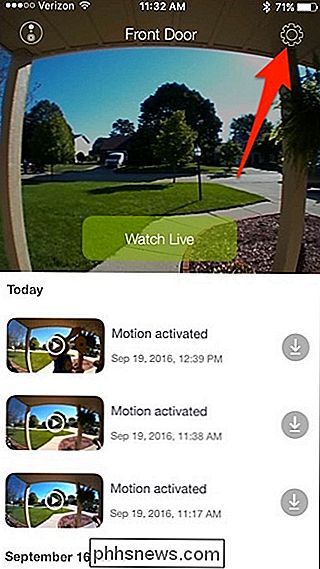
Sélectionnez "Détection de mouvement" vers le bas.
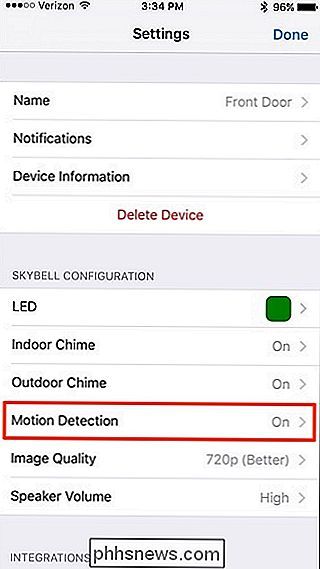
Tout d'abord, si la détection de mouvement 'allumé en premier lieu, appuyez sur l'interrupteur à bascule vers la droite pour l'activer
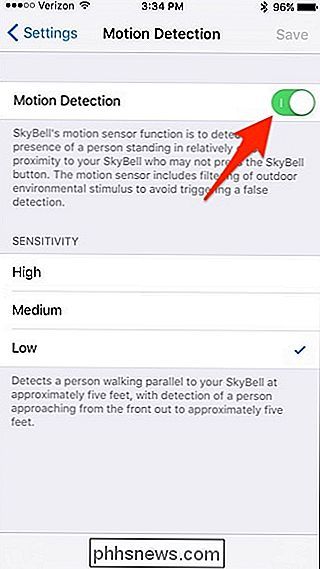
Au-dessous, vous pouvez définir la sensibilité pour la détection de mouvement, et vos trois choix sont "High", "Medium", et "Faible".
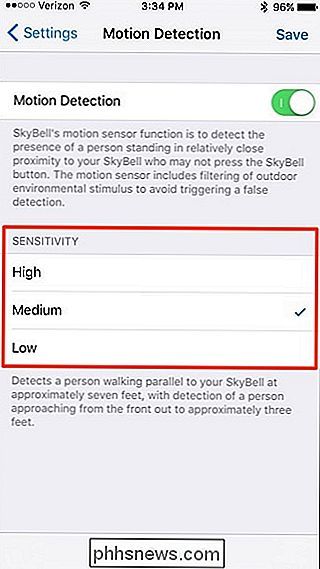
Voici comment ces trois paramètres diffèrent:
- Élevé: Détecte quelqu'un qui marche de dix pieds de distance, avec peu de détection lorsque quelqu'un marche vers votre porte
- Moyen: Détecte quelqu'un qui marche de sept pieds et détecte quelqu'un qui se dirige vers la porte à trois pieds de lui.
- Bas: Détecte quelqu'un Il détecte quelqu'un qui se dirige vers la sonnette à une distance de cinq pieds.
Donc, plus la sensibilité est faible sur votre SkyBell HD, moins elle détecte les gens qui passent et plus sur les gens
Une fois que vous avez sélectionné un paramètre, appuyez sur "Enregistrer" dans le coin supérieur droit de l'écran
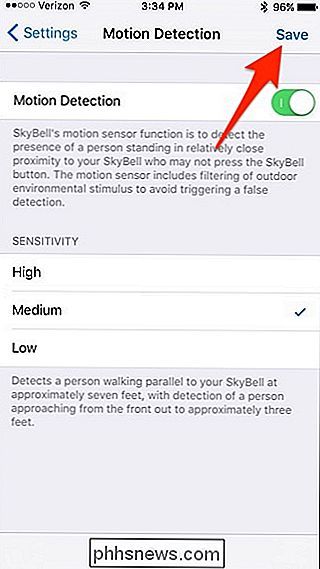
Après avoir appuyé sur Enregistrer, votre nouveau paramètre de sensibilité du mouvement sera actif. Il peut vous falloir un certain temps pour définir exactement ce que vous devez faire pour votre SkyBell, mais une fois que vous avez trouvé un bon moyen, vous devriez arrêter de recevoir de fausses alertes.

Comment "Doze" d'Android améliore la durée de vie de votre batterie, et comment l'améliorer
Android 6.0 Marshmallow a ajouté une nouvelle fonctionnalité appelée "Doze" qui vise à améliorer considérablement la vie de votre batterie. Les téléphones et les tablettes Android «s'endorment» lorsque vous les laissez seuls, ce qui réduit la durée de vie de la batterie pour plus tard. Doze est conçu pour se mettre hors de votre chemin et juste travailler, mais vous pouvez le peaufiner et le rendre encore meilleur.

Exploitation de Stagefright d'Android: ce que vous devez savoir et comment vous protéger
Android a un énorme bug de sécurité dans un composant appelé "Stagefright". Le simple fait de recevoir un message MMS malveillant peut entraîner votre téléphone est compromis. Il est surprenant que nous n'ayons pas vu un ver se propager d'un téléphone à un autre comme les vers le font au début de Windows XP - tous les ingrédients sont là.



